altiumdesigner(DXP)简单培训教程
altiumdesigner培训ppt_第2讲
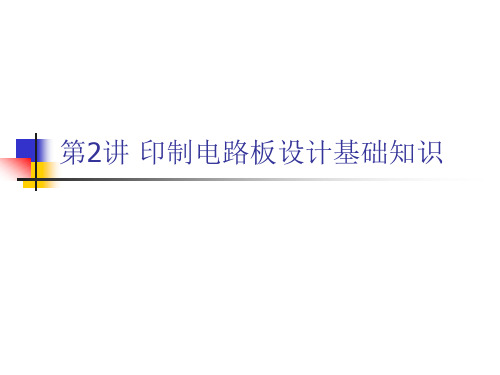
图17 利用向导创建的PCB板
PCB设计环境
如前所述,在创建了一个新的PCB文件,或者打开一个现有的PCB文件之后, 也就启动了Altium Designer 系统的PCB编辑器,进入了PCB的设计环境,如图 18所示。
图18 PCB设计环境
PCB设计环境
设计环境主要组成部分有如下几项。 菜单栏,如图19所示,跟原理图设计环境菜单栏一样
图3 从模板新建文件
如何新建PCB文件
假如新建一个PCI板卡PCB设计文件 创建一个标准的3.3V供电、32位数据长度的PCI总线的板卡PCB设计文件,会自动将 其保存在一个PCB Project中。 打开【Files】面板,在【 New From Template 】栏中,单击选择“PCB Templates” 或“PCB Projects”,则打开如图4所示的对话框。 对话框中提供了一些常用的工业PCB模板库,选择其中名为:“PCI short card 3.3V - 32BIT.PrjPCB”的文件,单击按钮。
第2讲 印制电路板设计基础知识
印制电路板设计基础知识
主要内容 1、印制电路板的结构和种类 2、如何新建PCB文件 3、PCB设计环境 4、PCB设计流程
印制电路板的结构和种类
PCB的种类 根据PCB板的制作板材不同,印刷板可以分为纸质板、 玻璃布板、玻纤板、挠性塑料板。其中挠性塑料板由于 可承受的变形较大,常用于制作印制电缆;玻纤板可靠性 高、透明性较好,常用作实验电路板,易于检查;纸质 板的价格便宜,适用于大批量生产要求不高的产品。 PCB板的结构 根据印制电路板的结构,印刷板可以分成单面板、双面 板和多层板三种。这种分法主要与PCB设计图的复杂程 度相关。 单面板 双面板
altiumdesigner教程
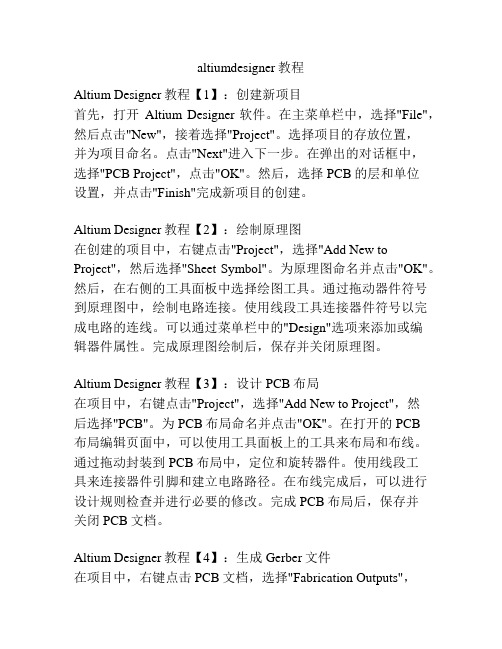
altiumdesigner教程Altium Designer教程【1】:创建新项目首先,打开Altium Designer软件。
在主菜单栏中,选择"File",然后点击"New",接着选择"Project"。
选择项目的存放位置,并为项目命名。
点击"Next"进入下一步。
在弹出的对话框中,选择"PCB Project",点击"OK"。
然后,选择PCB的层和单位设置,并点击"Finish"完成新项目的创建。
Altium Designer教程【2】:绘制原理图在创建的项目中,右键点击"Project",选择"Add New to Project",然后选择"Sheet Symbol"。
为原理图命名并点击"OK"。
然后,在右侧的工具面板中选择绘图工具。
通过拖动器件符号到原理图中,绘制电路连接。
使用线段工具连接器件符号以完成电路的连线。
可以通过菜单栏中的"Design"选项来添加或编辑器件属性。
完成原理图绘制后,保存并关闭原理图。
Altium Designer教程【3】:设计PCB布局在项目中,右键点击"Project",选择"Add New to Project",然后选择"PCB"。
为PCB布局命名并点击"OK"。
在打开的PCB布局编辑页面中,可以使用工具面板上的工具来布局和布线。
通过拖动封装到PCB布局中,定位和旋转器件。
使用线段工具来连接器件引脚和建立电路路径。
在布线完成后,可以进行设计规则检查并进行必要的修改。
完成PCB布局后,保存并关闭PCB文档。
Altium Designer教程【4】:生成Gerber文件在项目中,右键点击PCB文档,选择"Fabrication Outputs",然后点击"Gerber Files"。
Altium Designer 入门教程

Altium Designer 20使用教程Altium Designer是原Protel软件开发商Altium公司推出的一体化的电子产品开发系统,主要运行在Windows操作系统。
Altium Designer通过把原理图绘制编辑、印制电路板图(PCB)设计、拓扑逻辑自动布线、信号完整性分析和设计输出等技术的完美融合,为设计者提供了全新的设计解决方案,使设计者可以轻松进行电子线路系统设计。
熟练使用Altium Designer,使电子线路系统设计的质量和效率大大提高。
Altium Designer有很多版本,以下是以Altium Designer 20(简称AD20)为例进行阐述。
1 电子线路系统原理图设计绘制电子线路系统原理图和设计PCB图时,常用的文件类型有四种。
在SchDoc类型上绘制元器件原理图,在SchLib类型中添加或绘制在AD20自带原理图库中找不到的元器件,在PcbDoc类型中设计元器件印制电路板图(PCB),在PcbLib类型中添加或绘制自制的元器件封装。
熟练掌握这四种类型文件的使用方法后,要想进一步设计出高质量的电路板,就需要勤学多练,积累大量电子线路系统设计知识和经验,掌握布线、布板、信号完整性等方面的知识和技巧。
以图1所示的正弦波发生器电路为例,介绍电子线路系统原理图的设计方法。
图1 正弦波发生器电路1)创建工程项目打开AD20软件,在菜单栏点击“文件”,选择下拉列表中的“新的…”选项,然后选择下拉列表中的“项目”选项,弹出界面如图2所示。
输入项目文件名,选择存储路径后点击“Create”,就创建了一个新的工程项目文件。
图2 选择工程项目路径2) 创建原理图文件在菜单栏点击“文件”,选择下拉列表中的“新的…”选项,然后选择下拉列表中的“原理图”选项,创建原理图文件并保存,如图3所示。
图3 创建原理图文件3) 绘制原理图(1)元器件放置①大多数常见的元器件可以在AD20自带的元器件库中找到,比如电阻、电容、光耦等,点击工具条中的元器件图标或在菜单栏点击“放置”,选择下拉列表中的“器件(P)…”选项,然后在弹出元器件库列表中找到需要的元器件,如图4所示,向右滑动可以查看元器件的其它信息。
altiumdesigner教学PPT_第3讲

布线规则设置
进行PCB自动布局之前,设计者应该养成良好的规则习惯,首先应对 【Placement】(布局规则)进行设置。单击【Placement】前面的符号,可 以看到需要设置的布局子规则有6项,如图2所示。
图2 【Placement】布局规则中的子规则
电路板元件布局
完成了元器件和网络表的同步后,元器件被混乱 地放在一个空间内。这种情况下,是无法进行布 线操作的,因此需要先进行合理的布局。一般来 说,元件的布局有两种方式,即自动布局和手工 布局。所谓自动布局,是指按照设计者事先定义 好的设计规则,系统自动地在PCB板上进行元件的 布局,这种方法效率较高,布局结构比较优化, 但有时缺乏一定的合理性和实用性;手工布局是 指设计者手工在PCB板上进行元件的布局,包括移 动、排列元件,修改元件封装,调整元件序号等, 布局结果比较符合设计者的意图和实际应用的要 求,也有利于后面的布线操作,但相对效率较低。
元件自动布局
随着Altium Designer10系统局规则的越 来越严格、越来越完善,其自动布局功能虽 然还没有达到完全实用和完美的程度,但是 大体上可以完成PCB板元器件的总体排放, 极大地减少了设计者的工作量。
元件自动布局
元器件的自动布局 上例中,我们已将原理图的有关信息同步到了PCB设计环境中。本例中, 来完成元器件的自动布局。 在PCB设计环境中执行【tools】/【component placement 】/【auto placer】 命令,系统开始根据默认规则进行元器件的布局
新建的空白PCB文件应在当前设计的project中。
如何将原理图信息同步到PCB
Altium Designer 系统提供了在原理图编辑环境和 印制电路板编辑环境之间的双向信息同步能力: 在原理图中使用【Design】/【Update PCB Document】命令,或者在PCB编辑器中使用 【 Design 】/【Import Changes From】命令均可 完成原理图信息和PCB设计文件的同步。这两种命 令的操作过程基本相同,都是通过启动project变 化订单来完成,可将原理图中的网络连接关系顺 利同步到PCB设计环境中。
AltiumDesigner软件使用教程
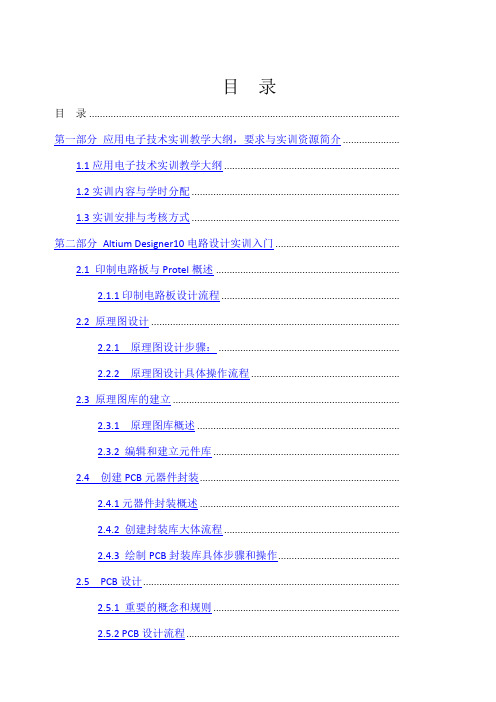
目录目录 ................................................................................................................... 第一部分应用电子技术实训教学大纲,要求与实训资源简介 .....................1.1应用电子技术实训教学大纲 .................................................................1.2实训内容与学时分配 .............................................................................1.3实训安排与考核方式 ............................................................................. 第二部分Altium Designer10电路设计实训入门 ..............................................2.1 印制电路板与Protel概述 ....................................................................2.1.1印制电路板设计流程 ..................................................................2.2 原理图设计 ............................................................................................2.2.1 原理图设计步骤: ...................................................................2.2.2 原理图设计具体操作流程 .......................................................2.3 原理图库的建立 ....................................................................................2.3.1 原理图库概述 ...........................................................................2.3.2 编辑和建立元件库 .....................................................................2.4 创建PCB元器件封装..........................................................................2.4.1元器件封装概述 ..........................................................................2.4.2 创建封装库大体流程 .................................................................2.4.3 绘制PCB封装库具体步骤和操作.............................................2.5 PCB设计...............................................................................................2.5.1 重要的概念和规则 .....................................................................2.5.2 PCB设计流程...............................................................................2.5.3详细设计步骤和操作 ..................................................................2.6 实训项目 ................................................................................................2.6.1 任务分析 .....................................................................................2.6.2 任务实施 ..................................................................................... 第三部分PCB板基础知识、布局原则、布线技巧、设计规则......................3.1 PCB板基础知识......................................................................................3.2 PCB板布局原则......................................................................................3.3 PCB板布线原则......................................................................................3.4 Alitum Designer的PCB板布线规则...................................................... 第四部分自制电路板实训入门 .........................................................................4.1 自制电路板最常用方法及工具介绍 ..................................................4.2 描绘法自制电路板 ................................................................................4.3感光板法制作电路板(图解说明全过程)...............................................4.4 热转印法制作电路板 ............................................................................4.5丝网印法制作电路板(图解说明全过程)...............................................4.6 感光干膜法制作电路板 ........................................................................ 第五部分PCB线路板雕刻机系统实训入门......................................................5.1 PCB线路板雕刻机概述 .......................................................................5.2 雕刻机的使用 ......................................................................................5.2.1 如何生成加工文件 .....................................................................5.2.2 硬件使用说明 ...........................................................................5.2.3 软件使用功能介绍 .....................................................................5.3 线路板制作操作步骤 .......................................................................... 第六部分电路板抄板入门 ...................................................................................6.1 PCB抄板 ..................................................................................................6.1.1概述 ..............................................................................................6.1.2抄板步骤 ......................................................................................6.2 BOM清单的制作 ....................................................................................6.3 PCB反推原理图...................................................................................... 第七部分实训项目 .............................................................................................实训一PCB焊接技术 ................................................................................实训二AD绘制原理图 ...............................................................................实训三AD绘制PCB图 ...............................................................................实训四刀刻法(描绘法)制作PCB板.....................................................实训五热转印法印制PCB板.....................................................................实训六雕刻机印制PCB板.........................................................................实训七产品装配与调试 .............................................................................实训八PCB抄板..........................................................................................实训九PCB抄板——反推原理图..............................................................实训十原理图与PCB的相互推演练习.....................................................实训十一电子产品实训总结汇报 ............................................................. 第八部分实训电路模块库 .................................................................................8.1 单片机电路模块 ....................................................................................1.AT89S5X单片机模块 .........................................................................3.STM32F103单片机模块 ....................................................................4. EPM240可编程数字逻辑模块.........................................................8.2 传感器电路模块 ....................................................................................1. 温湿度传感器模块 ..........................................................................2. 火焰烟雾传感器模块 ......................................................................3. 光敏传感器模块 ..............................................................................4. 人体红外传感器模块 ......................................................................5. 震动传感器模块 ..............................................................................6. 超声波测距传感器模块 ..................................................................7. RFID刷卡模块...................................................................................8. 三轴加速度、三轴角速度、三轴磁阻传感器模块 ......................9. 空气质量传感器模块 ......................................................................10. 声音传感器模块 ............................................................................11. 电流传感器模块 ............................................................................12. 霍尔传感器模块 ............................................................................13. 颜色传感器模块 ............................................................................8.3 信号采集处理模块 ................................................................................1. 高速AD采集模块 ...........................................................................2. 高速DA转换模块............................................................................8.4 通信接口模块 ........................................................................................1. RS232串口模块 ................................................................................3. USB接口模块....................................................................................4. CAN总线模块 ...................................................................................5. NRF24L01无线通信模块..................................................................6. 蓝牙通信模块 ..................................................................................7. WIFI通信模块...................................................................................8. ZIGBEE模块.......................................................................................9. GSM/GPRS通信模块 ........................................................................8.5 执行器件模块 ........................................................................................1. 直流电机模块 ..................................................................................2. 步进电机模块 ..................................................................................3. 继电器控制模块 ..............................................................................8.6 人机交互接口模块 ................................................................................1. 键盘模块 ..........................................................................................2. 旋转编码开关模块 ..........................................................................3. 数码管模块 ......................................................................................4. 点阵液晶模块 ..................................................................................5. 流水灯与交通灯模块 ......................................................................8.7 其他模块 ................................................................................................1. 时钟与存储器模块 ..........................................................................第一部分应用电子技术实训教学大纲,要求与实训资源简介1.1应用电子技术实训教学大纲《应用电子技术实训》教学大纲课程名称:应用电子技术实训学分: 3课时:3周开课学期:第六学期适用专业:电子信息工程、电子信息科学与技术一、实习的性质、目的和任务“应用电子技术实训”是面向全院电子信息类专业开设的专业实践课程。
Altium Designer入门指导
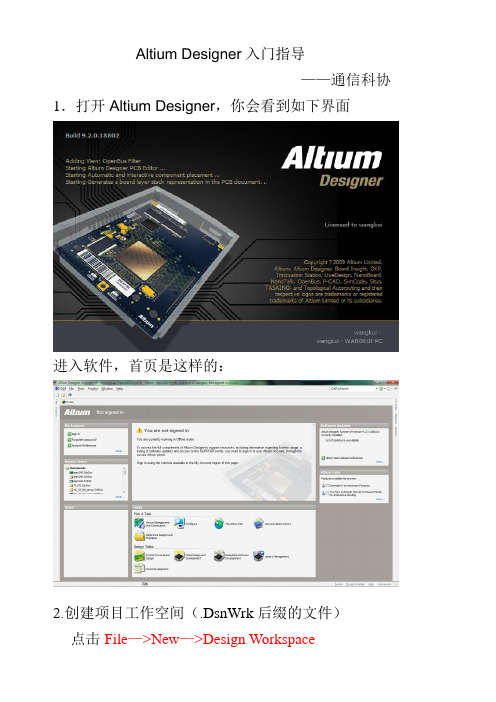
Altium Designer入门指导——通信科协1.打开Altium Designer,你会看到如下界面进入软件,首页是这样的:2.创建项目工作空间(.DsnWrk后缀的文件)点击File—>New—>Design Workspace2.创建项目工程(.PrjPCB后缀的文件)点击File—>New—>PCB你将会在界面的左侧看到:(2)在倒数第二行处用鼠标右键单击,接着左键单击保存工程为……(3)选择保存此工程的路径,并为此工程命名。
例如9018.PrjPCB。
(4)画原理图之前要先做元件库:原理图库及PCB库。
原理图库的制作:文件——新建——库——原理图库。
接下来你会看到这样一个界面:一般情况下,以界面中的十字光标的中心为基准,采用界面中的图标中的工具先进行元件框架的绘画。
接下来举一个画电阻的元件库的例子:然后画关键的部分:元器件的引脚。
找到中“放置引脚”这个图标(也可以通过快捷键pp)左键单击。
然后按下键盘上的tab键进行一些参数的修改。
(注:在Altium Designer中要修改某些参数都可以通过tab键)。
按下tab键后你会看到这样一个界面:对于初学者,这个框架里的参数,只需要考虑第一个和第二个:显示名称及指定者。
有时候也需注意长度这个参数。
在这里我们把前面说的两个参数分别改成1、1。
大家在修改的同时注意观察右边的图标有相应的变化。
“显示名称”是指这只引脚的名字,自己能看懂就行。
但指定者这个参数大家处理时要格外小心,这直接关系到你的PCB图,以及元器件的连线,具体情况这里不详细展开。
改成1、1后我们就要把这个引脚放到之前画好的框架的相应位置。
这里又会遇到一个对于新手很容易搞错的地方。
对于电阻这个元件库,一般会出现有两种放置引脚的情况,但其中一种是错的。
下面我将这两种画法放大后截图如下:PS:对界面进行放大是使用这个软件的基本操作,左手按住ctrl,右手滚动滑轮即可。
Altium Designer培训

敷铜处理 铺铜后优化走线
阻碍当前走线的铜片重新铺一次的瞬间,按ESC取消
优化走线完成后,重新敷一次铜
敷铜处理 修铜
Place—slice polygon pour【快捷键 P+Y】截出钝角
内层分割
正片和负片的区别,即负片:看得到的地方不是铜 皮,看不到的地方就是铜皮,正片与之相反。
负片分割
Place-Line 线宽的大小即为相邻负片铜皮的间距
丝印处理
丝印位置: 把需调整丝印的位置和方向器件按照公司标准化或板卡实际情况 进行调整 DRC检查 单板设计完成之后,需进行DRC检查,
DRC检查的就是你的设计是否满足你设置的规则。首先要求 在设计PCB时,设置好规则,以及Class的设置并且使能。 Tools—Design Rule Check…或快捷键:T+D
整板丝印的更改
A、在想要改的字体上点击右键,选择 Find Similar Object。
整板丝印的更改
全出操作界面调出,更改需要全局操作的属性,比 如字体大小更改为高度0.5mm/宽度0.05mm,点击 OK
局部过孔属性全局操作
1、框选需要更改属性的过孔 2、按功能键 F11 调出全局操作界面 3、更改需要全局操作的属性,如下图
丝印处理
丝印位置: 全选器件,快捷键A+P
PCB后期处理
丝印处理
丝印位置: 全选器件,快捷键A+P
PCB后期处理
丝印处理
丝印位置:
把需调整丝印的位置和方向器件按照公司标准化或板卡实际情况进行调整
对于底层丝印修正,只选择Bottom Overlay层,并镜像后再调整丝印 (镜像快捷键:V+B)。
PCB后期处理
DXP入门培训教程

DXP入门培训教程DXP是Digital Experience Platform的缩写,是指数字体验平台,它是一种强大的工具,可以帮助企业实现数字化转型。
DXP的功能非常丰富,包括网站建设、电子商务、内容管理、社交媒体管理、数据分析等。
如果你是一位初学者,想了解DXP的基本操作,可以参考以下DXP入门培训教程。
一、了解DXP基础概念首先,我们需要了解DXP的基础概念。
DXP是一个数字化转型的解决方案,基于一个统一的技术平台,可以帮助企业实现数字化转型,提高客户体验。
它可以帮助企业优化客户体验,提升客户的满意度和忠诚度,从而提高企业的竞争力。
二、学习如何使用DXP第二步是学习如何使用DXP。
在DXP中,用户可以创建网站、电子商务平台、社交媒体页面和其他数字化平台。
同时,DXP还提供了一些其他的工具,可以帮助企业管理内容、分析数据、优化客户体验等。
为了更好地理解如何使用DXP,可以关注一些DXP培训课程,了解不同模块的功能和使用方法。
三、选择适合的DXP平台第三步是选择适合的DXP平台。
目前市场上有许多不同的DXP平台,每一种平台都有其独特的优缺点。
为了选择适合您的DXP平台,需要考虑多方面因素,例如预算、可用性、可定制性、协作能力、数据安全性等等。
您需要仔细了解每一种平台的特点,在选择一个最适合您需求的DXP平台。
四、创建一个DXP网站第四步是创建一个DXP网站。
在DXP中,可以使用预设的网站模板,也可以从头开始创建一个网站。
创建一个网站需要考虑多个因素,例如网站的目的、目标受众、内容分类、页面设计、网站导航、交互方式等等。
为了创建一个具有吸引力、清晰简介的网站,您可以参考一些DXP培训教程,了解如何进行网站设计和优化。
五、使用DXP管理内容第五步是使用DXP管理内容。
在DXP中,可以轻松地管理和发布各种内容,例如文章、图片、视频、新闻、活动等。
为了更高效地管理内容,建议使用DXP提供的内容管理工具,而不是手动更新和管理内容。
- 1、下载文档前请自行甄别文档内容的完整性,平台不提供额外的编辑、内容补充、找答案等附加服务。
- 2、"仅部分预览"的文档,不可在线预览部分如存在完整性等问题,可反馈申请退款(可完整预览的文档不适用该条件!)。
- 3、如文档侵犯您的权益,请联系客服反馈,我们会尽快为您处理(人工客服工作时间:9:00-18:30)。
创建PCB文件
设定PCB图纸大小
设置板子 形状为: 2000mil*2 000mil的 尺寸
规则修改
线宽规则
线宽规则
生成PCB
生成PCB
双击贴 片原件
原件层修改
原件排布
走线
完成布线
作业
自己完成绘制“USB电源”的原理图与PCB 等待周六实际操作
•
1、有时候读书是一种巧妙地避开思考 的方法 。20.9. 1420.9. 14Monday, September 14, 2020
设计PCB库
PCB库属性设定
LED封装设计
原理图库与封装库绑定
为 某 一 原 理 图 添 加 封 装
选定封装并保存
创建原理图
设置图纸格式
搭建电路原理图
放置元器件 电气连线 放置网络标号
完成原理图设计
原理图说明
USB电源 直接接入电
脑的USB接 口
可以输出 5V/3.3/0V的 电压
周五:
依照图片绘制原理图与PCB
周六
实际操作手工制作电路板 焊接、调试
印刷电路板的制作流程
小科普:
印制线路板的设 计工艺流程包括 原理图的设计、 电子元器件数据 库登录、设计准 备、区块划分、 电子元器件配置、 配置确认、布线 和最终检验。。
手工制板流程(周六)
正常流程:绘制、送外
Altium Designer介绍
• 10、你要做多大的事情,就该承受多大的压力。9/14/2
020 1:33:59 AM01:33:592020/9/14
• 11、自己要先看得起自己,别人才会看得起你。9/14/2
谢 谢 大 家 020 1:33 AM9/14/2020 1:33 AM20.9.1420.9.14
• 12、这一秒不放弃,下一秒就会有希望。14-Sep-2014 S eptember 202020.9.14
•
7、最具挑战性的挑战莫过于提升自我 。。20 20年9 月上午1 时33分 20.9.14 01:33S eptember 14, 2020
•
8、业余生活要有意义,不要越轨。20 20年9 月14日 星期一1 时33分 59秒01 :33:591 4 September 2020
•
9、一个人即使已登上顶峰,也仍要自 强不息 。上午 1时33 分59秒 上午1时 33分01 :33:592 0.9.14
PCB设计流程
1、创建工程 2、创建原理图库 3、设计原理图 4、创建PCB库 5、设计PCB
创建工程
创建原理图库
选定SCH Library
双击原件名称
设定元件的属性
设计各种元件的原理图形状
设置原理图的栅格规则
设计各种元件的原理图形状
发挥想象,绘制最形象的原理图
保存文件原理图库
Altium Designer summer 09 学习
任务时间安排
周四: 1、了解电路板的实际制作流程 2、了解altium designer的意义 3、了解原理图库、封装库、原理图、PCB
的制作流程 4、学习原理图库绘制、学习原理图绘制 5、学习封装库绘制、学习PCB绘制
ห้องสมุดไป่ตู้
任务时间安排
• 13、无论才能知识多么卓著,如果缺乏热情,则无异 纸上画饼充饥,无补于事。Monday, September 14, 2020
14-Sep-2020.9.14
• 14、我只是自己不放过自己而已,现在我不会再逼自 己眷恋了。20.9.1401:33:5914 September 202001:33
•
2、阅读一切好书如同和过去最杰出的 人谈话 。01:3 3:5901: 33:5901 :339/1 4/2020 1:33:59 AM
•
3、越是没有本领的就越加自命不凡。 20.9.14 01:33:5 901:33 Sep-201 4-Sep-2 0
•
4、越是无能的人,越喜欢挑剔别人的 错儿。 01:33:5 901:33: 5901:3 3Monday, September 14, 2020
•
5、知人者智,自知者明。胜人者有力 ,自胜 者强。 20.9.14 20.9.14 01:33:5 901:33: 59Sept ember 14, 2020
•
6、意志坚强的人能把世界放在手中像 泥块一 样任意 揉捏。 2020年 9月14 日星期 一上午1 时33分 59秒01 :33:592 0.9.14
